تُستخدم مفاتيح التشغيل السريع لتغيير تخطيط لوحة المفاتيح في نظام التشغيل. غالبًا ما يتم استخدامها لهذه العملية ، على الرغم من أنه يمكنك تبديل لغة الإدخال باستخدام الماوس. يتمتع Windows أيضًا بالقدرة على تغيير اختصار لوحة المفاتيح الافتراضي لتبديل التخطيطات.
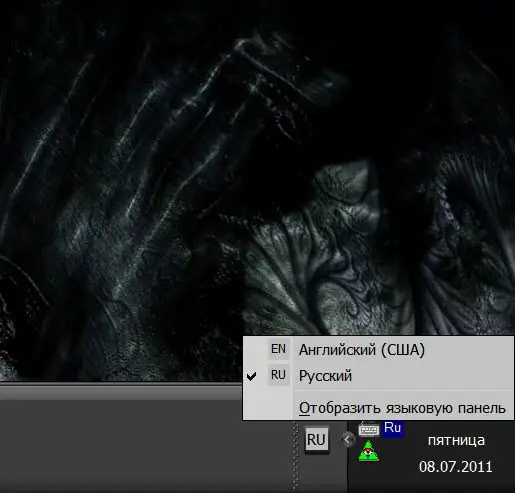
تعليمات
الخطوة 1
استخدم اختصار لوحة المفاتيح المعين لأمر تغيير تخطيط لوحة المفاتيح. المفتاح الأيسر الأكثر شيوعًا هو alt="Image" بالاشتراك مع مفتاح SHIFT.
الخطوة 2
إذا كنت بحاجة إلى تغيير مجموعة الأزرار المعينة ، فانقر بزر الماوس الأيمن فوق رمز مؤشر التخطيط الحالي في الدرج وحدد سطر "المعلمات" في القائمة المنسدلة. بهذه الطريقة ، يمكنك تشغيل نافذة الإعدادات بعنوان "اللغات وخدمات إدخال النص".
الخطوه 3
انقر فوق الزر "خيارات لوحة المفاتيح" في القسم السفلي ("الإعدادات") من علامة التبويب "خيارات"
الخطوة 4
انقر فوق صف تبديل لغات الإدخال في قائمة Input Language Keyboard Shortcuts ، ثم انقر فوق الزر Change Keyboard Shortcut.
الخطوة الخامسة
حدد اختصار لوحة المفاتيح المطلوب لتبديل التخطيطات وانقر فوق الزر "موافق". هذا يكمل إجراء إعادة تعيين مفتاح التشغيل السريع.
الخطوة 6
انقر بزر الماوس الأيسر فوق مؤشر تخطيط لوحة المفاتيح الحالي في الدرج وحدد القيمة المطلوبة. هذه هي أسهل طريقة إذا لم تتمكن من استخدام مفاتيح الاختصار المخصصة لهذه العملية.
الخطوة 7
إذا لم يكن مؤشر التخطيط الحالي في الدرج ، فانقر بزر الماوس الأيمن فوق شريط المهام وحدد عنصر شريط اللغة في قسم أشرطة الأدوات في قائمة السياق.
الخطوة 8
هناك برامج تطبيقية تجعل عملك أسهل كثيرًا إذا كان عليك تبديل تخطيطات لوحة المفاتيح كثيرًا. على سبيل المثال ، يتعرف برنامج Punto Switcher تلقائيًا على لغة الكلمة المدخلة ، بغض النظر عن التخطيط الذي تكتبها فيه ، ويحول لوحة المفاتيح إلى اللغة المطلوبة. يتيح لك البرنامج تعيين العديد من اختصارات لوحة المفاتيح لتبديل التخطيط اليدوي ، وخيارات مختلفة للتنبيهات الصوتية ، وبشكل عام ، يحتوي على عدد كبير من إعدادات اللغة الإضافية.






